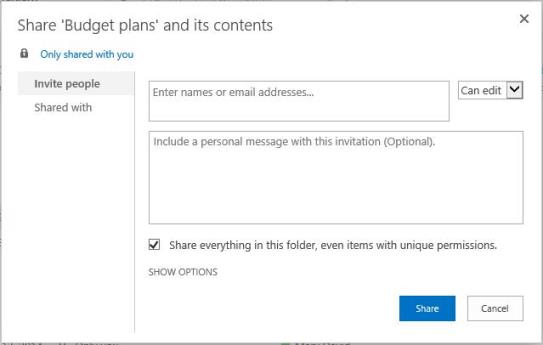SharePoint-käyttäjät voivat jakaa kaiken sisällön, mukaan lukien ainutlaatuisesti permissioned sisältö, joka on tallennettu kansioon, joka on samassa kansiossa muiden kanssa.
Jaa kansion sisältö kansion jakaminen-valinta ikkunassa:
Valitse Jaa kaikki tästä kansiosta, myös kohteet, joilla on yksilölliset käyttö oikeudet -valinta ruutu kansion jakaminen-valinta ikkunassa.
Jos haluat jakaa vain kansion ja sisällön, jonka käyttö oikeudet periytyvät, poista valinta kohdasta Jaa kaikki tämän kansion kohteet, jopa yksilölliset käyttö oikeudet -kohdan avulla.
Tämä toiminto ei muuta peruskäyttöoikeuksiesi mallia. Tämä toiminto ei myöskään muuta käyttäjän mahdollisuutta jakaa tai etsiä sisältöä, johon hänellä ei ole käyttö oikeutta.
Huomautukset:
-
Tämä vaihto ehto ei ole käytettävissä, kun käytössä on joitakin SharePointin versioita. Nykyaikaisessa SharePoint-käyttö ympäristössä kansiot jakavat automaattisesti sisältöä riippumatta oletus arvoista, eikä niitä voi muokata.
-
Kun käyttäjä jakaa kansion, joka sisältää yksilöllisiä käyttö oikeuksia sisältäviä kohteita, muokkaus oikeuksia ei poisteta eikä niitä voi rajoittaa. Sen sijaan jakaminen Lisää tai myöntää käyttö oikeuksia.
Yksilöllisten käyttö oikeuksien kansioiden jakamisen toiminta:
Tiedosto tai kansio, joka perii käyttö oikeudet pääkansiosta, saa samat käyttö oikeudet kuin pääkansiolla. Tiedostolla tai kansiolla voi olla yksilöllisiä käyttö oikeuksia, jos käyttäjä jakaa sen muiden käyttäjien kanssa, luo anonyymin vieras käytön linkin tai lopettaa oikeuksien periytymisen manuaalisesti.
Seuraavassa esimerkissä olemassa olevia muokkaus oikeuksia ei poisteta:
-
Kansio A sisältää kaksi tiedostoa.
-
Käyttäjällä A on luku oikeus yhteen tiedostoon ja hänellä on muokkaus oikeudet toiseen tiedostoon.
-
Järjestelmänvalvoja tai toinen käyttäjä jakaa kansion a, jossa on Näytä-käyttö oikeudetkäyttäjälle A. (Molemmat tiedostot ovat näkymän käyttö oikeuksia).
-
Käyttäjä a napsauttaa kutsu/Jaa-linkkiä kansioon a.
-
Käyttäjä A voi edelleen muokata tiedostoa, johon hänellä oli muokkaus oikeudet.
Miksi näin tapahtuu? Kun käyttäjä jakaa kansion, jossa on yksilöllisiä käyttö oikeuksia sisältäviä kohteita, emme poista tai rajoita olemassa olevia käyttö oikeuksia. Vain lisää tai myönnä käyttö oikeuksia.
Jos haluat estää käyttäjää muokkaamasta tiedostoa, valitse jompikumpi seuraavista vaihto ehdoista:
-
Vaihto ehto 1 – voit muuttaa tiedoston käyttö oikeuksia suoraan (myöntää vain useran View-käyttö oikeudet).
-
Vaihto ehto 2 – Lopeta kansion jakaminen Usera-toiminnolla. Tämä poistaa käyttö oikeudet kaikkiin alitiedostoihin ja kansioihin. Luo sitten uusi resurssi kansioon, jossa on näkymän käyttö oikeudet.
Lisä tietoja käyttö oikeuksien periytymisestä on kohdassa Mikä on käyttö oikeuksien periytyminen?
Tarvitsetko lisäohjeita? Siirry Microsoft Community -yhteisöön.